آموزش صفر تا صد رویت استراکچر به زبان فارسی (10 درس رایگان)

این درس در ادامه آموزش های نرم افزار رویت است با این تفاوت که اینجا با مهندسان تاسیسات سرو کار داریم! درواقع 10 درس رایگان آموزش رویت استراکچر به زبان فارسی را که از همکارانم در فراموزتریدی در آپارات تهیه و به صورت رایگان به اشتراک گذاشته شده است را در اختیار شما قرار می دهیم.
آموزش صفر تا صد با 10 درس
اگر لینک دانلود هر کدام از درس ها کار نکرد، در بخش نظرات اعلام کنید تا مشکل سریعا رفع شود. اگر در گوشی این صفحه را در حال نگاه کردن هستید، بهتر است گوشی را افقی نگه دارید. وی پی ان را هم خاموش کنید:
ضمنا دقت کنید برای یادگیری کامل تر نکات انتهای مطلب را بخوانید یا برای یادگیری حرفه ای از پکیج اموزشی ما استفاده کنید.
| جلسه اول
|
جلسه دوم
|
| جلسه سوم
|
جلسه چهارم
|
| جلسه پنجم
|
جلسه ششم
|
| جلسه هفتم
|
جلسه هشتم
|
| جلسه نهم
|
جلسه دهم
|
دنبال یادگیری حرفه ای تر هستید؟ (بهترین پک آموزشی ایران)
دانلود جزوه PDF آموزش رویت استراکچر
در ادامه چند نکته مهم آورده شده تا بتوانید از رویت حداکثر استفاده را برده و فرآیند مدلسازی را سریعتر انجام دهید:
1. از 2Dبه 3Dحرکت کنیدیکی از چالشهای اصلی در Revit این است که از تفکر دوبعدی به تفکر سهبعدی تغییر کنید. بسیاری از حرفهایها و دانشجویان به روشهای سنتی عادت دارند و دلیل تغییر را درک نمیکردند. من هم وقتی ده سال پیش شروع کردم، همینطور بودم. به دنبال روشهایی برای انجام کارها به سبک قدیمی بودم، به جای اینکه یک رویکرد جدید را بپذیرم. اما در نهایت متوجه پتانسیل کامل فرآیند BIM و فناوری آن شدم و شیفته سرعت و کیفیت مدلسازی در Revit شدم.
هنگام کار با فایلهای CAD در Revit، همیشه به جای وارد کردن (Import) از گزینه لینک کردن (Link) استفاده کنید. وارد کردن فایلها باعث افزایش حجم پروژه رویت میشود.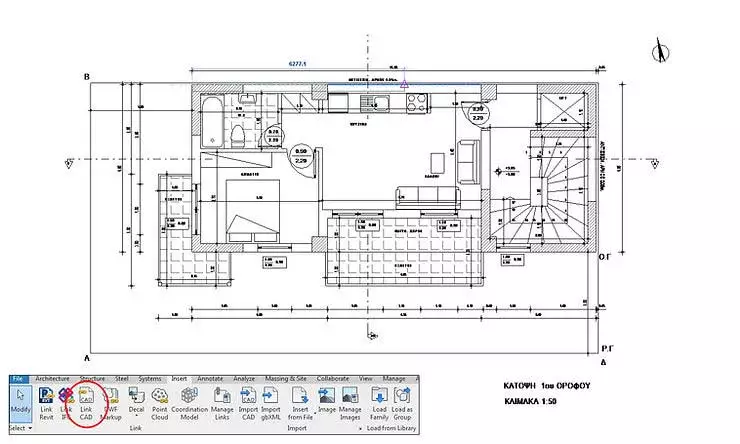
یک الگو (Template) فایلی است که شامل تنظیمات، نماها، خانوادهها، شیتها و جداول است که میتوان آن را بهعنوان نقطه شروع برای هر پروژه جدید استفاده کرد. این کار باعث کاهش بار کاری، افزایش بهرهوری و ایجاد سازگاری بین اعضای تیم میشود. الگوها را میتوان بهروزرسانی و بین کاربران به اشتراک گذاشت.
4. تفاوت بین شیتها و نماها را بدانیدنماها (Views) نمایش زنده مدل رویت هستند که میتوان آنها را روی شیتها (Sheets) قرار داد. شیتها فقط برای چاپ استفاده میشوند. یک نما فقط میتواند روی یک شیت قرار گیرد و اگر بخواهید نماهای مشابه در چند شیت داشته باشید، باید از گزینه Duplicate as Dependent استفاده کنید.
5. تنظیمات دید (Visibility Settings)
در مسیر View > Visibility Graphics میتوانید قابلیت مشاهده عناصر مدل، خطوط مرجع و عناصر وابسته به نما را کنترل کنید. این تنظیمات میتواند رنگها، شفافیت، نمایش نیمهتون و سطح جزئیات را تغییر دهد.
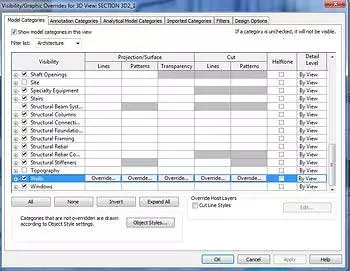
Revit رو قورت بده! بدون کلاس، سرعت 2 برابر، ماندگاری 3 برابر، مهارت پولساز طراحی تاسیسات، معماری، سازه، خرید و دانلود!
عملکرد دوبار کلیک روی یک خانواده را در قسمت Options > User Interface سفارشی کنید. بهترین گزینه "Do nothing" است تا از باز شدن خودکار پنجره Edit Family جلوگیری شود.
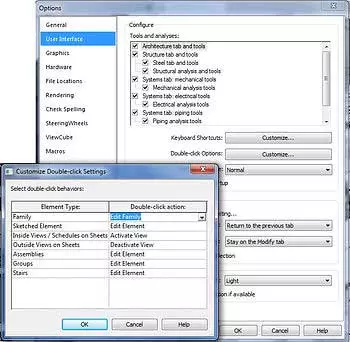
محدوده دید مجموعهای از سطوح افقی است که نمایش عناصر در یک نمای پلان را کنترل میکند. اگر برخی از بخشهای مدل در پلان نشان داده نمیشوند، باید محدوده دید را در تنظیمات پروژه تغییر دهید.
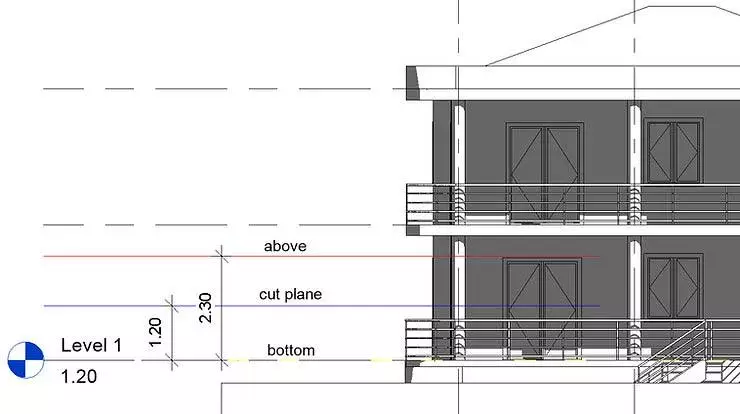
ابزار Copy to Clipboard امکان کپی کردن عناصر و استفاده از آنها در نماها یا پروژههای دیگر را میدهد. گزینههای مختلفی برای Paste وجود دارد، از جمله:
-
Aligned to Selected Levels: میتوانید اشیا را در یک یا چند سطح (Level) جایگذاری کنید.
-
Aligned to Selected Views: میتوانید عناصر وابسته به نما (مانند ابعاد) یا عناصر ترکیبی مدل و نما را کپی کرده و در نماهای مشابه جایگذاری کنید.
-
Aligned to Current View: میتوانید عناصر را در نمای فعلی جایگذاری کنید (برای مثال، میتوانید عناصر را از نمای پلان به نمای Callout انتقال دهید).
-
Aligned to Same Place: میتوانید عناصر را دقیقاً در همان مکانی که آنها را کپی یا برش دادهاید، جایگذاری کنید.
-
Aligned to Picked Level: میتوانید عناصر را در یک نمای ارتفاع (Elevation) جایگذاری کنید. برای استفاده از این ابزار، باید در نمای Elevation باشید و یک خط سطح (Level Line) برای جایگذاری عناصر موردنیاز است.
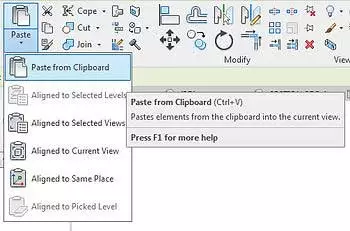
گفتگوی Filter فهرستی از دستهبندیهای عناصر انتخاب شده را نمایش میدهد. میتوانید مدل خود را انتخاب کرده و سپس با استفاده از Filter آن را بر اساس دستهبندیهای موردنظر فیلتر کنید.

خانوادههای رویت نقش مهمی در مدلسازی ساختمان ایفا میکنند. خانوادهها (Families) گروهی از عناصر با مجموعهای از ویژگیهای مشترک هستند. انواع (Types) نسخههای مختلف یک خانواده هستند که ویژگیهای خاصی (مانند اندازه و مواد) دارند.
به عنوان مثال: خانواده "درها"، ممکن است شامل انواع مختلفی از جمله "درب تکپنل" یا "درب شیشهای دوتایی" باشد.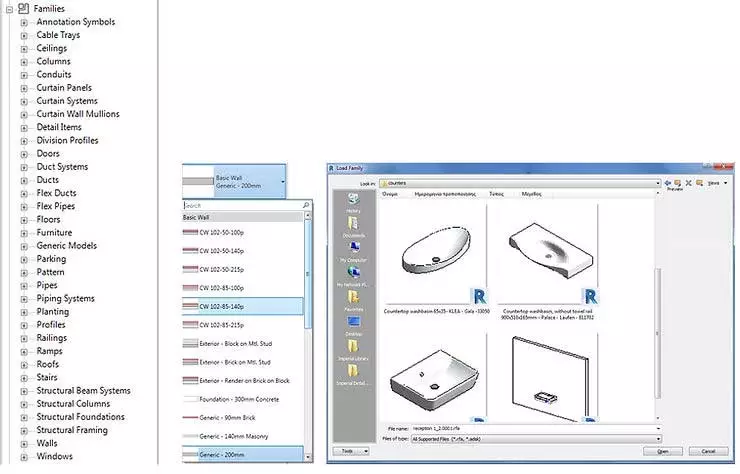
برای همه کاربران رویت
- آموزش ۱۰۰ نکته مهم و کاربردی رویت
- ۱۵ وبسایت دانلود رایگان فمیلی
- خرید اینترنتی ۲ تا از بهترین سی دی های رویت
برای کاربران رویت معماری
- دانلود ۱۸ درس آموزش Revit Architecture
- دانلود ۵۰ تا از کاربردی ترین آبجکت
- آموزش سه بعدی کردن یک ساختمان مسکونی
- آشنایی با اصطلاحات، تعاریف و مفاهیم مهم
- آموزش کامل نورپردازی، متریال و رندر رویت
برای کاربران رویت سازه
- آموزش طرز ایجاد طبقات با سازه فلزی در رویت استراکچر
- دانلود جدیدترین و بهترین کتاب رایگان آموزش رویت MEP
- آموزش ایجاد یک پروژه جدید در Revit MEP
- نحوه جایگذاری اجزای مختلف پروژه ساختمانی
- آموزش طراحی و مدیریت سیستم های تاسیساتی
- نحوه ساخت و اضافه کردن لوله های تاسیسات ساختمان









سلام و خسته نباشد واقعا ممنونم از کار خوبتون.عالیه خدا خیرتون بده.
پاسخلطف کنین بگین چطور دانلود کنیم. با تشکر
سلام ببخشیدهرکاری میکنم دانلودانجام نمیشه ممنون میشم راهنمایی کنید
سلام و خسته نباشید. میشه اموزش revit architecture هم بزارید تو سایتتون
پاسخبله موجود هست. <a href=https://sariasan.com/revit-tutorial/download-18-useful-lessons/>روی این لینک کلیک کنید</a>.
سلام سایت شما عالیه
سلام خسته نباشید ببخشید میشه آموزش نرم افزار رویت مپ رو هم بزارید
پاسخممنون میشم
بله در وب سایت موجود هست.
سلام خسته نباشید ویدیو هاتون بسیار عالی و مفیده
فقط اگه بشه دانلود کرد که خیلی بهتره چون وقت میگیره سایت رو جستجو کردن و دنبال فیلم ها گشتن ...
خیلی ممنون
پاسخبا سلام و خسته نباشید. library های revit structure را از کجا میشه دانلود کرد؟ مثلا component های اتصالات.
پاسخعرض ادب. <a href=https://www.arcat.com/bim/bim_objects.shtml rel=nofollow>به این لینک مراجعه نمایید</a>
تشکر سپاس ازشما
سلام خسته نباشید
پاسخآموزش رویت سازه رو از کجا میشه دانلود کرد؟
وقت بخیر برای سیستم تصفیه و لوله کشی برای چند طبقه هم بزارید ممنون میشم
پاسخسلام. وقت بخیر. تفاوت پکیج آموزشی ها و فایل های رایگان تو چیه؟
پاسختشکر از خدمت شما آموزشهای شما بسیار مفید است.
پاسخسلام و خسته نباشید
پاسخمن هر کاری میکنم جلسات رویت استراکچر دانلود نمیشه ممنون میشم راهنمایی بفرمایید